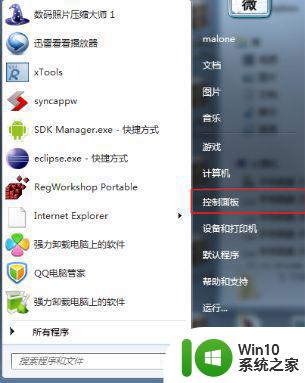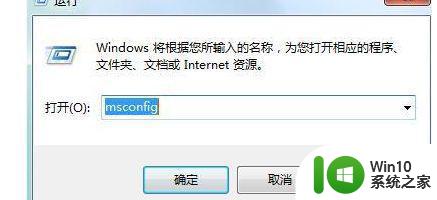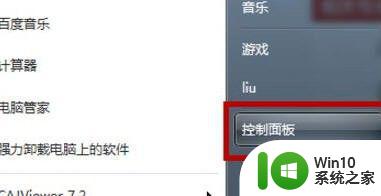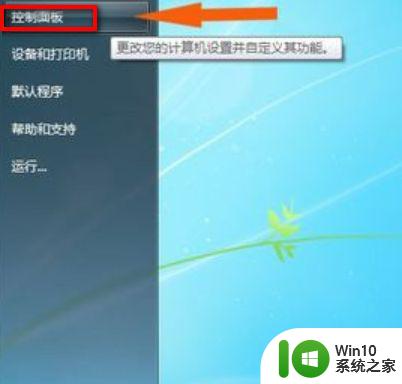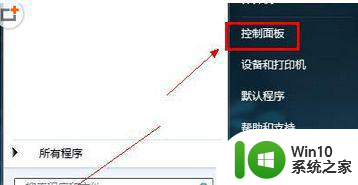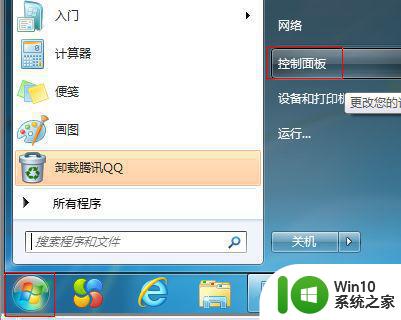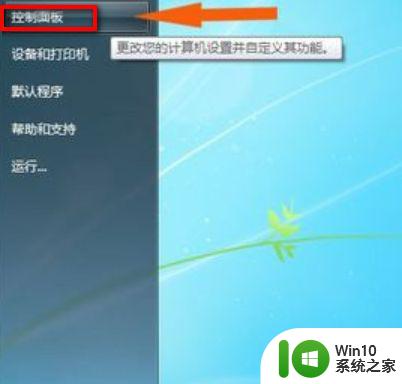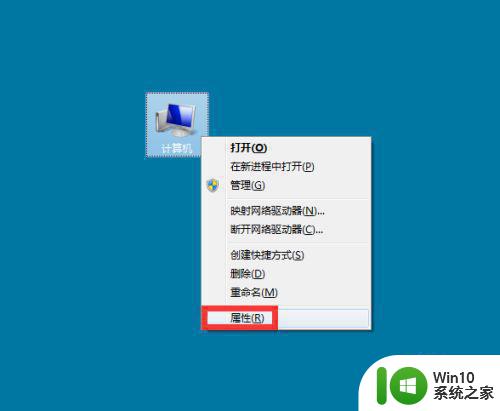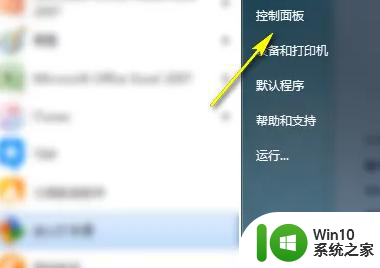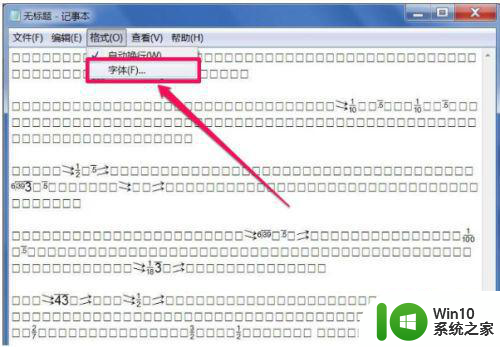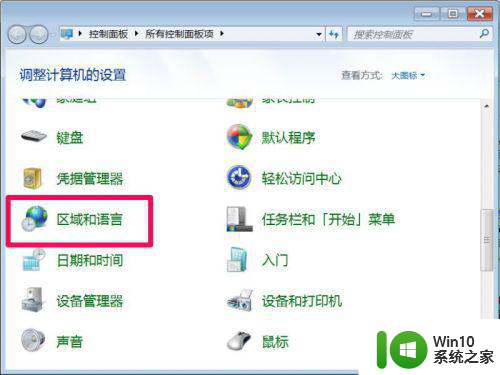win7中文乱码怎么解决 w7系统如何解决中文乱码
更新时间:2023-04-21 14:06:32作者:xiaoliu
最近有win7用户反应说他在打开一个软件后却出现了乱码的情况,他的语言也是中文的,还是出现了中文乱码的问题,出现这种问题也是常有的事情,那么win7中文乱码怎么解决呢,下面小编给大家分享win7解决中文乱码的方法。
解决方法:
1、在Win7系统的【开始】菜单上,鼠标左键单击打开【控制面板】。
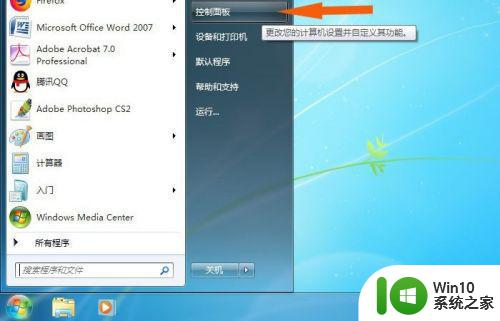
2 、在【控制面板】窗口上,鼠标左键单击打开【区域和语言】。
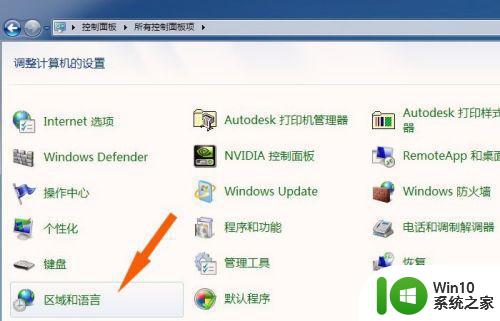
3、在弹出的【区域和语言】上,鼠标左键单击打开【管理】标签选项页。
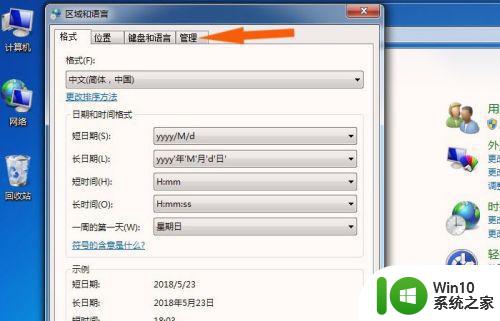
4、在【管理】标签选项页窗口上,单击【更改系统区域设置】按钮。
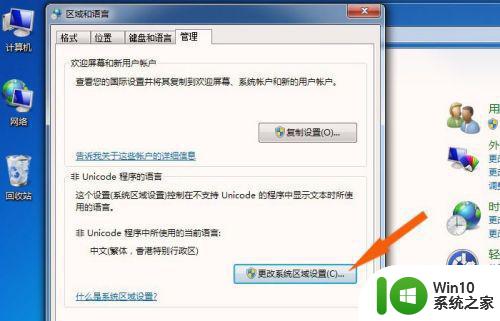
5、在弹出的【更改系统区域设置】窗口上,查看当前语言设置。

6、在【区域语言选择下拉表】中选择(中文简体,中国)。

7、弹出提示窗口,需要重启计算机,鼠标左键单击【重新启动】按钮。
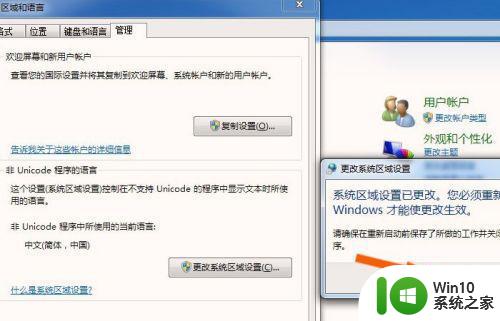
以上就是win7解决中文乱码的方法,要是在使用时出现了中文乱码的,可以按上面的方法来进行解决。